- Ekran kaydedicisi
- Mac Video Kaydedici
- Windows Video Kaydedici
- Mac Ses Kaydedici
- Windows Ses Kaydedici
- Webcam Kaydedici
- Oyun Kaydedici
- Toplantı Kaydedici
- Messenger Çağrı Kaydedici
- Skype Recorder
- Kurs Kaydedici
- Sunum Kaydedici
- Chrome Kaydedici
- Firefox Kaydedici
- Windows'da ekran görüntüsü
- Mac'te ekran görüntüsü
Ekran Videosu Yakalamak için En İyi 7 Mac Ekran Kaydedici
 Yazar: Lisa Ou / 31 Mart 2021 16:00
Yazar: Lisa Ou / 31 Mart 2021 16:00Için en iyi yöntem nedir sesli video kaydı? Ne zaman istersen video öğretici yakalama, oyun videosu veya hatta çevrimiçi konferanslar, Mac için istenen ekran kaydedici hangisidir? Makale, program hakkında daha fazla bilgi edinebileceğiniz ve ihtiyacınıza göre istediğinizi seçebileceğiniz bazı mükemmel özelliklere sahip 7 harika Mac ekran kaydediciyi paylaşıyor.

Rehber Listesi
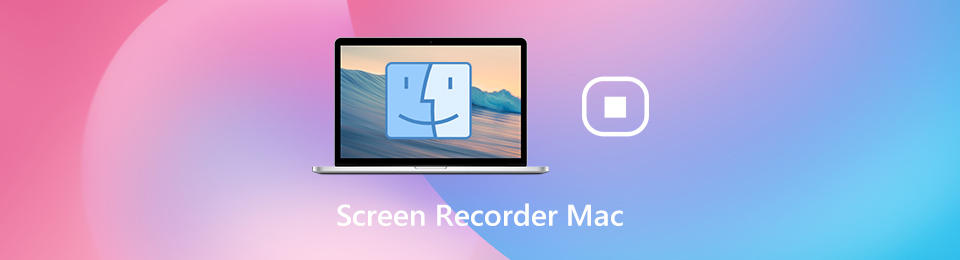
1. Mac için Sesli En İyi 7 Ekran Kaydedici
FoneLab Ekran Kaydedici çok yönlü bir Mac ekran kaydedicidir. tüm ekran etkinliklerini yakala, ekran görüntüsü, mikrofon sesi, sistem sesi, web kamerası görüntüleri ve daha fazlası dahil. Ayrıca, ses ve video ayarlarını değiştirmenize, açıklama / şekiller / fare imleci eklemenize, kaydı kolaylıkla düzenlemenize ve yönetmenize olanak tanır. Dahası, iyi tasarlanmış arayüz, istediğiniz kaydı tıklamalarla elde etmenizi sağlar.
- Mac'te ses, web kamerası dosyaları ve sistem sesiyle ekran videosu kaydedin.
- Kare hızını, FPS'yi, video kalitesini, ses kodekini, video kalitesini vb. Ayarlayın.
- Ek açıklamalar, şekiller, filigran, çizgi, şekiller, fare imleci ve daha fazlasını ekleyin.
- Oynatma, silme ve başkalarıyla paylaşma gibi kaydı düzenleyin ve yönetin.
FoneLab Screen Recorder, Windows / Mac'te video, ses, çevrimiçi eğitim vb. Görüntüleri yakalamanıza olanak tanır ve boyutu kolayca özelleştirebilir, video veya sesi düzenleyebilir ve daha fazlasını yapabilirsiniz.
- Windows / Mac'te video, ses, web kamerası kaydedin ve ekran görüntüsü alın.
- Kaydetmeden önce verileri önizleyin.
- Güvenli ve kullanımı kolaydır.
Mac'te Sesli Ekran Nasıl Kaydedilir
1. AdımMac ekran kaydediciyi indirip kurun, ardından programı başlatabilir ve Video Kaydedici ekran videosunu yakalama seçeneği. Tıkla Ayarlar açmak için dişli simgesi olan düğme Tercihler kısayol tuşu, çıktı ve daha fazlasıyla ilgili seçenekleri ayarlamak için iletişim kutusu.
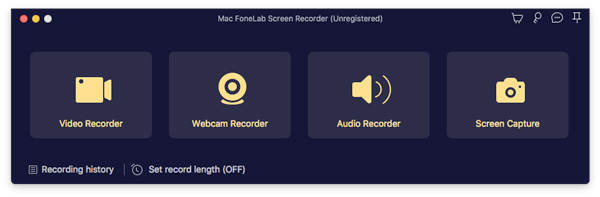
2. AdımYalnızca Mac'te ekran kaydetmek istiyorsanız, Ekran seçeneğini açabilir ve kayıt bölgesini ayarlayabilirsiniz. Ayrıca etkinleştirebilirsiniz. Sistem Ses seçeneğini seçin ve ses seviyesini ayarlayın. Ayrıca, Mikrofon seçeneği ve Webcam yorum olarak seçenek.
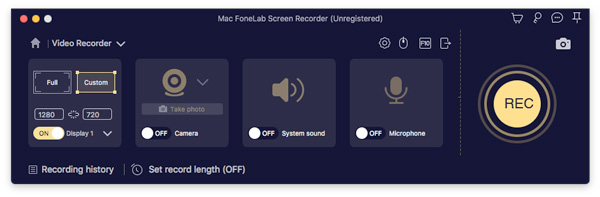
3. AdımTıkla REC Mac'te ekran kaydına hazır olduğunuzda düğmesine basın. Kayıt işlemi sırasında açıklama, şekil, filigran, fare imleci ve daha fazla başka dosya ekleyebilirsiniz. Mac'te ekran kaydı tamamlandığında, dur Önizleme penceresine girmek için düğmesine basın.
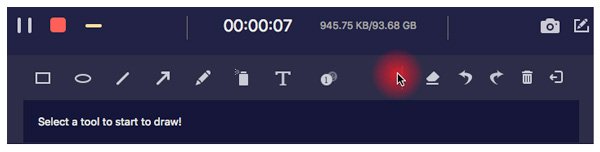
4. Adımİstenilen videoyu kaydettikten sonra, kaydı kolayca kontrol edebilir ve istenmeyen kareleri kaldırabilirsiniz. Klips özelliği. Ayrıca, oynatma, silme, klasöre ekleme veya sosyal medya web sitesinde paylaşma gibi dosyaları da kolaylıkla yönetebilirsiniz.
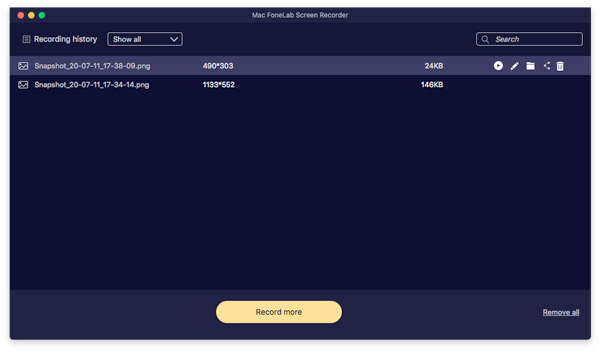
En İyi 2: Ekran Akışı
ScreenFlow, Mac için hepsi bir arada bir ekran kaydedicidir. Ücretsiz deneme ile en az 129 $ maliyeti. Kaydı istediğiniz gibi kaydetmek ve cilalamak için uzun bir özellik ve işlev listesi alabilirsiniz.
Artılar
- Mac'te ekranı sesli olarak kolayca kaydedin.
- Kayıtları doğrudan sosyal medyaya yükleyin.
- Kaydı cilalamak için bir video düzenleyici ekleyin.
Eksiler
- Güncelleme, fazladan ödeme gerektiren çok sık.
- Video düzenleyici, sınırlı özelliklerle biraz basittir.
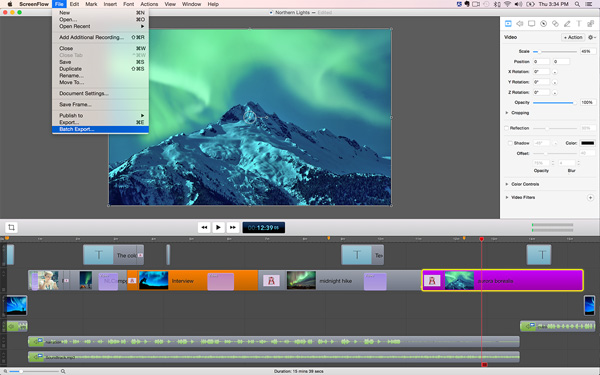
En İyi 3: Snagit
Snagit, istenen videoları yakalamak ve anlık görüntüler çekmek için sesli başka bir Mac ekran kaydedicidir. Fiyatı 24.97 $ 'dan başlıyor, ancak karar vermeden önce ekran yakalamanın ücretsiz denemesini deneyebilirsiniz.
Artılar
- Mac'te tam ekran veya özel bölge kaydedin.
- Doğrudan ekran kaydını veya ekran görüntülerini düzenleyin.
- Videoları yönetmek için sezgisel ve kullanımı kolay.
Eksiler
- Tam ekran ekran görüntüsü gibi bazı özellikler iyi değil.
- Kısayollar ve video düzenleme özellikleri sınırlıdır.
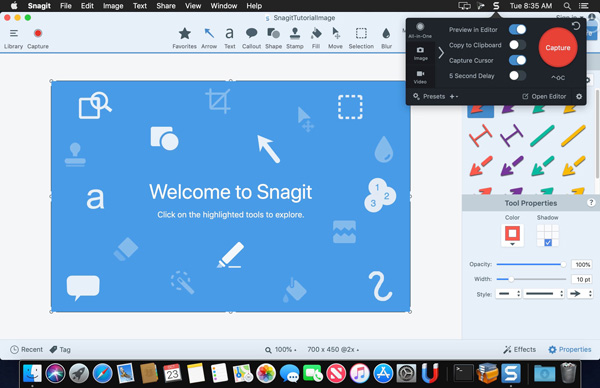
En İyi 4: QuickTime Oynatıcı
QuickTime Player önceden yüklenmiş bir medya oynatıcıdır, ancak aynı zamanda ekran kaydı dahil daha fazla özellik sağlar. MacBook ve iPhone'unuzun ekranını kaydetmenizi sağlar. QuickTime Kaydedici.
Artılar
- Kurulum gerektirmeden ücretsiz.
- Mac ve iOS cihazı için kayıt ekranı.
- Yerleşik ve harici mikrofonu destekleyin.
Eksiler
- Mac için bu ekran kaydedicinin bir video düzenleyicisi yoktur.
- Ekran videosunu sistem sesiyle kaydedemez.
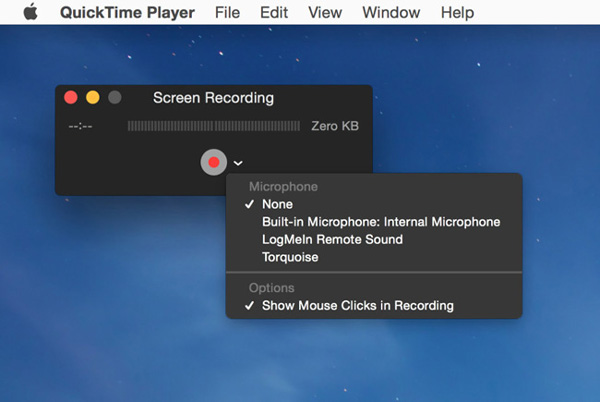
En Çok Okunan 5: Screencast-o-Matic
Screencast-o-Matic, kullanmaya değer başka bir Mac ekran kaydedicidir. Bazı sınırlamalara sahip ücretsiz bir çevrimiçi uygulama sağlar. Tam sürümü almak istiyorsanız, yılda 15 $ ödemeniz gerekir.
Artılar
- Doğrudan Mac'te sesli ekran videosu kaydedin.
- Video çekmek için çevrimiçi bir uygulama içerir.
- Ekran kayıtlarını sosyal platformlarda paylaşın.
Eksiler
- Çevrimiçi uygulama yalnızca 15 dakikaya kadar kayıt yapmanıza izin verir.
- Kayıtları istenen video formatına dönüştürmek zaman alır.
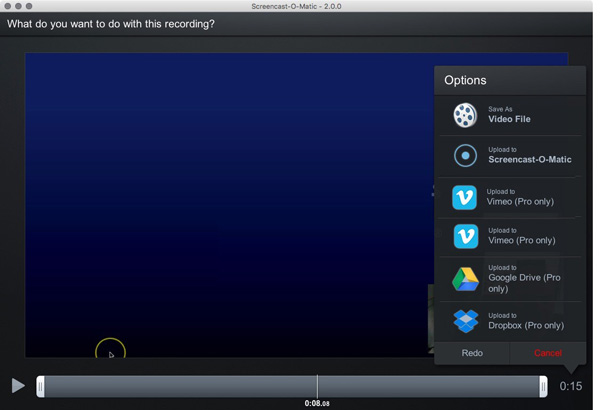
İlk 6: TinyTake
Mac'te sesli bir ekran kaydedici arıyorsanız, TinyTake bilgisayar ekranınızın görüntülerini ve videolarını yakalamak, sesli yorumlar eklemek ve bunları dakikalar içinde başkalarıyla paylaşmak için başka bir ücretsiz yöntemdir.
Artılar
- Gereksiniminiz olarak arka planda ekranı kaydedin.
- Ekran videolarını kaydetmek için kolay bir kullanıcı arayüzü sağlayın.
- Ekran kayıtlarını bulut hizmetinde depolayın.
Eksiler
- Gelişmiş özellikler için Pro sürümüne yükseltmeniz gerekir.
- Ekranı yalnızca WMV dosya formatında kaydedebilir.
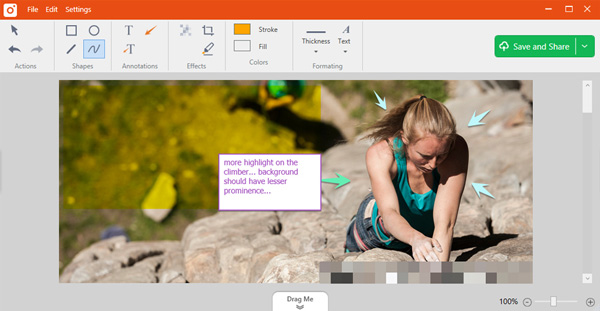
Üst 7: VLC Media Player
VLC Media Player, çok çeşitli multimedya formatlarıyla uyumlu, Mac için açık kaynaklı bir medya oynatıcıdan daha fazlasıdır. Ayrıca, ekran videolarını yakalamak için yerleşik bir ekran kaydedici özelliğine sahiptir.
Artılar
- Mac'te ekranı veya harici cihazı kaydedin.
- Ekstra yazılım yüklemeden kullanmak tamamen ücretsizdir.
- Filigran veya kayıt uzunluğu gibi sınır yok.
Eksiler
- Mac için bu ekran kaydedicinin kurulumu zordur.
- Çıktı formatı sınırlıdır.
FoneLab Screen Recorder, Windows / Mac'te video, ses, çevrimiçi eğitim vb. Görüntüleri yakalamanıza olanak tanır ve boyutu kolayca özelleştirebilir, video veya sesi düzenleyebilir ve daha fazlasını yapabilirsiniz.
- Windows / Mac'te video, ses, web kamerası kaydedin ve ekran görüntüsü alın.
- Kaydetmeden önce verileri önizleyin.
- Güvenli ve kullanımı kolaydır.
2. Mac için Kayıt Yazılımı ile ilgili SSS
1. QuickTime ile Sistem Sesini Yakalama Yöntemi Var mı?
Mac için varsayılan ekran kaydedici olan QuickTime Player, bir mikrofonlu telefonla ekran videolarını yakalamanıza olanak tanır. Sistem ses dosyalarını yakalamanız gerektiğinde, bunun yerine SoundFlower gibi ekstra bir eklenti yüklemeniz gerekir.
2. Mojave Ekran Kaydediciyi Nasıl Kullanabilirim?
MacOS Mojave veya üstüne zaten güncelleme yaptıysanız, varsayılanı kullanmak için kısayol tuşunu kullanabilirsiniz. Mojave ekran kaydedici. Elbette QuickTime Player'ı başlattığınızda, yeni ekran kayıt seçeneğiyle Mojave ekran kaydediciyi kullanabilirsiniz.
3. Mac'te Ekran Görüntüsü Nasıl Alınır?
Mac'te ekran görüntüsü almanın kısayollar, QuickTime ve üçüncü taraf ekran kaydediciler gibi birkaç varsayılan yolu vardır. Tercihinize göre Mac'te ekran görüntüsü alabilirsiniz.
Sonuç
İşte benzersiz avantajlar hakkında daha fazla bilgi edinebileceğiniz Mac için en iyi 7 ekran kaydedici. FoneLab Ekran Kaydediciörneğin, sadece kullanımı kolay değil, aynı zamanda sesli yüksek kaliteli ekran kayıtları da üretebiliyor. Yapmanız gereken, en uygun ekran kaydediciyi almak ve ekranınızdaki her şeyi yakalamaktır. Mac için bu ekran kayıt yazılımları hakkında herhangi bir sorunuz varsa, yorumlarda daha fazla ayrıntı paylaşabilirsiniz.
FoneLab Screen Recorder, Windows / Mac'te video, ses, çevrimiçi eğitim vb. Görüntüleri yakalamanıza olanak tanır ve boyutu kolayca özelleştirebilir, video veya sesi düzenleyebilir ve daha fazlasını yapabilirsiniz.
- Windows / Mac'te video, ses, web kamerası kaydedin ve ekran görüntüsü alın.
- Kaydetmeden önce verileri önizleyin.
- Güvenli ve kullanımı kolaydır.
